(タブをクリックすると詳細説明画面へ移動します。)
注意事項:
| 手順1 「東京共同電子申請・届出サービス」の申請者情報登録を行う
|
事前に 「東京共同電子申請・届出サービス」(電子申請サービス)の申請者情報登録を行ってください。
申請者情報仮登録後に「電子申請サービス」から送られてくるメールの案内に従って、IDとパスワードの設定を完了させてください。
完了後に「電子申請サービス」(採用試験申込受付)へのログインが可能となります。
※ 2020年4月1日にシステムをリニューアルしました。以前に取得した申請者IDで申請・届出を行うことができない場合があります。
その場合は、 東京共同電子申請・届出サービスのトップページ「申請・手続情報」の「申請者情報登録」から申請者IDを再取得してください。
3−1:ログインする
- IDとパスワードを入力します。
- 「ログイン」ボタンをクリックします。
|
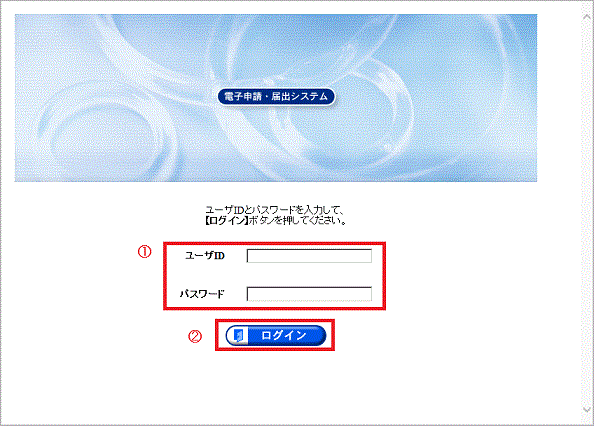 |
| 【先頭へ】 |
(これは「東京都職員1類A採用試験」を例とした申請書(採用試験申込書)の作成方法です。実際には、希望する試験(選考)の申請書を選択してください。)
4−1:申請書に入力する
4−2:入力した申請書を確認する
【入力・注意事項】
(これは「東京都職員1類A採用試験」を例とした申請書の選択方法です。実際には、希望する試験(選考)の申請書を選択してください。)
5−1:送信確認画面の「送信」ボタンをクリックする
5−2:申請書の送信確認をする
| 手順6 電子メール(件名「東京都職員○類採用試験(選考) 受験申込到達のお知らせ」を確認する |
6−1:電子メール(件名「東京都職員○類採用試験(選考) 受験申込到達のお知らせ」の内容を確認する
| 6−1:電子メール(件名「東京都職員○類採用試験(選考) 受験申込到達のお知らせ」の内容を確認する |
- 電子メールは、申請書に入力したメールアドレス宛に配信されます。
- メール本文に記述されている内容を確認してください。
※このメールの送信者アドレスは送信専用の為、お問い合わせ等での返信はできません。
- 数時間経っても電子メールが届かない場合は、インターネット申込Q&AのQ9を確認してください。
それでも解決しない場合は、申請が完了していない等の問題が発生している可能性がありますので、ヘルプデスクまでお問い合わせください。
○システムの操作方法・トラブルについてのお問い合わせはこちら
電子申請サービスヘルプデスク
https://www.shinsei.elg-front.jp/tokyo2/www/guide/contact.html
電話 0120-03-0664
(受付時間は8時30分から18時 ※土日祝日を除く)
|
|
| 【先頭へ】 |